Samodejno zajemanje
Uporabite samodejni zajem za zajemanje dejavnosti, povezanih z vašo e-pošto in stiki, ter prikaz na časovni premici.
Zahteve za licenco in vlogo
| Vrsta zahteve | Moraš imeti |
|---|---|
| Licenca | Dynamics 365 Sales Premium ali Dynamics 365 Sales Enterprise Več informacij: Cene prodaje za Dynamics 365 |
| Varnostne vloge | Katera koli primarna prodajna vloga, na primer prodajalec ali vodja prodaje Več informacij: Glavne prodajne vloge |
Kaj je samodejni zajem?
Dejavnosti, zajete s funkcijo samodejnega zajema, so prikazane na časovnici v storitvi Dynamics 365 Sales. Funkcija poišče dejavnosti tako, da uporabi nabor pravil, ki so značilna za vrsto zapisa. Na primer, ko si ogledate priložnost v Microsoft Dynamics 365 Sales, časovnica prikazuje vse dejavnosti, ki ste jih zabeležili. Poleg tega prikazuje predloge za do 50 nedavnih e-poštnih sporočil in sestankov iz zadnjih treh dni v vašem Outlookovem računu, ki so povezani s primarnim stikom za priložnost ali njenimi deležniki.
opomba,
Predlog za sestanek se začne pojavljati na časovnici tri dni pred dejanskim časom sestanka.
Spodnje slike prikazujejo, kako so na časovnici prikazana sledena in samodejno zajeta (še ne sledena) e-poštna sporočila in srečanja:
Samodejni zajem e-poštnih sporočil in sestankov: ta e-poštna sporočila in sestanke je samodejni zajem zaznal kot pomembne za trenutni zapis, vendar so še vedno zasebni, zato jih lahko vidite samo vi. V primerjavi s sledenimi sporočili so ta sporočila prikazana kot nesledena e-poštna sporočila ali srečanja. Naslednja slika prikazuje nesledeno e-poštno sporočilo.
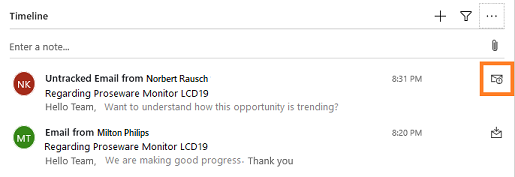
opomba,
Od različice 9.2.24031.00102 naprej Dynamics 365 Sales sledi načelu dostopa z najmanjšimi pravicami, ki blokira dostop do nesledene e-pošte in sestankov za uporabnike, ki imajo pogojni dostop politike o svojih najemnikih. Če ne vidite nesledene e-pošte in sestankov, se obrnite na skrbnika, da preveri, ali je težava posledica pravilnikov pogojnega dostopa vašega najemnika. Druga možnost je, da lahko vaš skrbnik omogoči Microsoft Copilot for Sales v Outlooku da lahko snemate posamezne dejavnosti ali strežniško sinhronizacijo za sledenje vsa e-poštna sporočila in sestanki samodejno.
Povezava za sledenje: izberite ikono Sledenje na nesledeni dejavnosti, ki jo zajame samodejni zajem, tako da bo vidna vsem, ki imajo dostop do časovnice tega določen zapis. Dejavnosti, ki jih najde samodejno zajemanje, so vidne samo vam, zato jih drugi člani vaše ekipe ne bodo mogli videti v aplikaciji Dynamics 365 Sales. Ko izberete povezavo Track na katerem koli samodejno zajetem sporočilu, ga spremenite v sledeno e-poštno sporočilo, ki shrani dejavnost v zbirko podatkov Dynamics 365 Sales in jo naredi vidno drugim članom vaše ekipe. Lahko traja nekaj minut, da dejavnost preide iz nesledene v sledeno, v tem času pa se prikaže sporočilo Sledenje v teku .
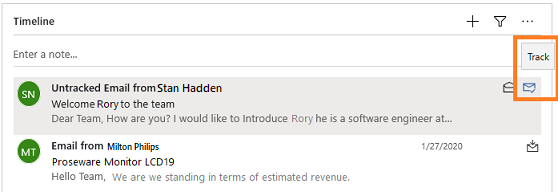
Sledena e-poštna sporočila in sestanki: Simbol ovojnice označuje, da se temu e-poštnemu sporočilu ali sestanku že sledi, zato je že uvožen v prodajo in je v skupni rabi z vašo ekipo.
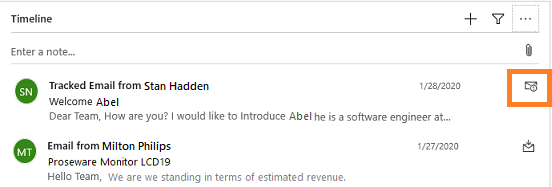
Kot pri drugih vrstah ploščic dejavnosti, prikazanih na časovnici, lahko izberete ploščico, če želite razširiti ali strniti vsebino na ploščici.
Katere dejavnosti so zajete?
Samodejno zajemanje pošlje poizvedbo za vaš račun Outlook in poišče dejavnosti, povezane z zapisom, ki vam je prikazan. Naslednja tabela povzema, kako funkcija samodejnega zajemanja prepozna povezane dejavnosti.
| Vrsta entitete | Vrednosti teh polj se ujemajo z naslovi v polju »Za«, »Kp« ali »Od« posameznega e-poštnega sporočila in srečanja |
|---|---|
| Kupec | E-poštni naslov navedenega primarnega kontakta. E-poštni naslovi 50 najboljših stikov, ki imajo račun kot svoj nadrejen račun. Vsi E-poštni naslovi, določeni za sam zapis računa. |
| Priložnost | E-poštni naslov naveden za Stik za priložnost. E-poštni naslov katerega koli stika na zainteresiranih seznamu. Vsi e-poštni naslovi, določeni za sam zapis priložnosti. E-poštni naslovi kontaktov računa, ki je povezan s priložnostjo. Če je priložnost povezana z možno stranko, e-poštni naslov kontaktne stranke. |
| možna stranka, | E-poštni naslov naveden v razdelku Stik . Vsi E-poštni naslovi, določeni za sam zapis potencialne stranke. |
| Stik | Vsi E-poštni naslovi, določeni za zapis stika. |
| Entitete po meri | Za polja račun : e-poštni naslov za glavni kontakt računa, plus vse E-poštni naslovi, določeni za sam zapis računa. Za kontaktna polja: vsi E-poštni naslovi, določeni za zapis stika. Za polja stranke, ki se nanašajo na stik: vsi E-poštni naslovi, določeni za zapis stika. Za polja stranke, ki se nanašajo na račun: E-poštni naslov navedenega Primarni kontakt, plus vsi E-poštni naslovi, določeni za sam zapis računa. |
Glejte tudi
Povratne informacije
Kmalu na voljo: V letu 2024 bomo ukinili storitev Težave v storitvi GitHub kot mehanizem za povratne informacije za vsebino in jo zamenjali z novim sistemom za povratne informacije. Za več informacij si oglejte: https://aka.ms/ContentUserFeedback.
Pošlji in prikaži povratne informacije za